Πώς να αντιγράψετε το πλάτος της στήλης στο Excel;
Στο Excel, μπορείτε πάντα να χρησιμοποιείτε τη λειτουργία αντιγραφής και επικόλλησης, όταν κάνετε ένα βασικό αντίγραφο και επικόλληση για να επικολλήσετε μια σειρά τιμών σε ένα άλλο φύλλο εργασίας, το πλάτος της στήλης δεν θα επικολληθεί επίσης. Αυτό απαιτεί από εσάς να προσαρμόσετε το πλάτος της στήλης ώστε να χωράει τα περιεχόμενα με μη αυτόματο τρόπο. Ευτυχώς, υπάρχει μια δυνατότητα για να επικολλήσετε το πλάτος της στήλης όπως το αρχικό εύρος στο Excel.
Αντιγραφή και επικόλληση πλάτους στήλης με δεδομένα στο Excel
Αντιγραφή και επικόλληση μορφοποίησης πλάτους στήλης μόνο στο Excel
 Αντιγραφή και επικόλληση πλάτους στήλης με δεδομένα στο Excel
Αντιγραφή και επικόλληση πλάτους στήλης με δεδομένα στο Excel
Εάν θέλετε να αντιγράψετε και να επικολλήσετε τις τιμές με πλάτος στήλης μαζί, τα παρακάτω βήματα μπορούν να σας βοηθήσουν.
1. Επιλέξτε τα δεδομένα σας και πατήστε Ctrl + C ή κάντε δεξί κλικ για να επιλέξετε αντιγραφή από το μενού περιβάλλοντος για να το αντιγράψετε.
2. Στη συνέχεια, κάντε κλικ σε ένα κελί που θέλετε να επικολλήσετε τα δεδομένα και κάντε δεξί κλικ επιλέξτε Ειδική επικόλληση > Διατηρήστε το πλάτος της στήλης πηγής εικονίδιο, δείτε το στιγμιότυπο οθόνης: </ p>
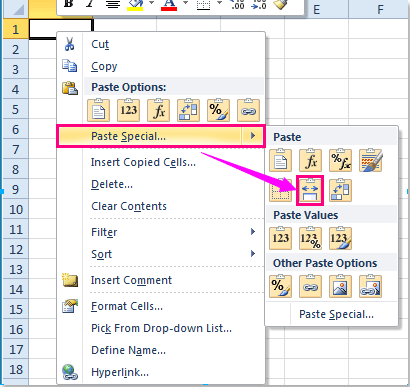
3. Και τα δεδομένα καθώς και το πλάτος της στήλης έχουν επικολληθεί στην επιθυμητή περιοχή.
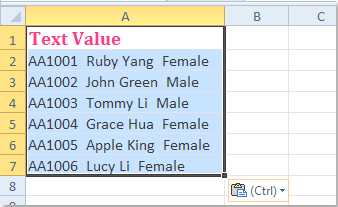
 Αντιγραφή και επικόλληση μορφοποίησης πλάτους στήλης μόνο στο Excel
Αντιγραφή και επικόλληση μορφοποίησης πλάτους στήλης μόνο στο Excel
Εάν θέλετε απλώς να αντιγράψετε και να επικολλήσετε μόνο τη μορφοποίηση πλάτους στήλης και χωρίς δεδομένα κελιού, μπορείτε να κάνετε ως εξής:
1. Επιλέξτε τη στήλη που θέλετε να επικολλήσετε τη μορφοποίηση πλάτους της και πατήστε Ctrl + C να το αντιγράψετε.
2. Στη συνέχεια, κάντε κλικ σε ένα κελί που θέλετε να επικολλήσετε το πλάτος της στήλης και κάντε δεξί κλικ, επιλέξτε Ειδική επικόλληση > Ειδική επικόλληση από το μενού περιβάλλοντος, δείτε το στιγμιότυπο οθόνης:
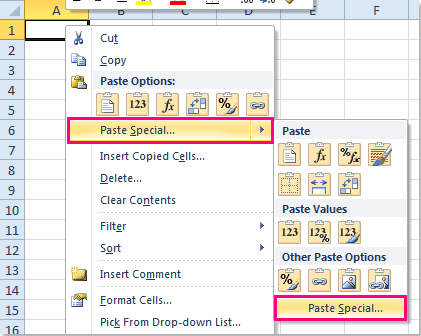
3. Στο Ειδική επικόλληση πλαίσιο διαλόγου, επιλέξτε Πλάτος στηλών κάτω από την επιλογή ζυμαρικά ενότητα, δείτε το στιγμιότυπο οθόνης:
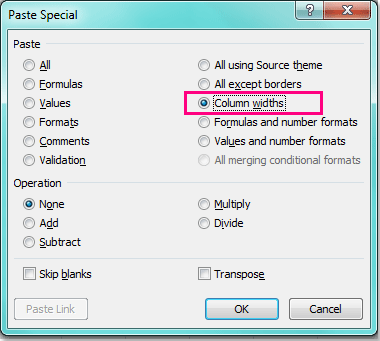
4. Στη συνέχεια κάντε κλικ στο κουμπί OK για να κλείσετε αυτό το παράθυρο διαλόγου και η επιλεγμένη μορφοποίηση πλάτους στήλης επικολλήθηκε στο νέο εύρος.
Τα καλύτερα εργαλεία παραγωγικότητας γραφείου
Αυξήστε τις δεξιότητές σας στο Excel με τα Kutools για Excel και απολαύστε την αποτελεσματικότητα όπως ποτέ πριν. Το Kutools για Excel προσφέρει πάνω από 300 προηγμένες δυνατότητες για την ενίσχυση της παραγωγικότητας και την εξοικονόμηση χρόνου. Κάντε κλικ εδώ για να αποκτήσετε τη δυνατότητα που χρειάζεστε περισσότερο...

Το Office Tab φέρνει τη διεπαφή με καρτέλες στο Office και κάνει την εργασία σας πολύ πιο εύκολη
- Ενεργοποίηση επεξεργασίας και ανάγνωσης καρτελών σε Word, Excel, PowerPoint, Publisher, Access, Visio και Project.
- Ανοίξτε και δημιουργήστε πολλά έγγραφα σε νέες καρτέλες του ίδιου παραθύρου και όχι σε νέα παράθυρα.
- Αυξάνει την παραγωγικότητά σας κατά 50% και μειώνει εκατοντάδες κλικ του ποντικιού για εσάς κάθε μέρα!

